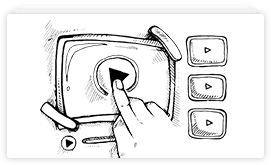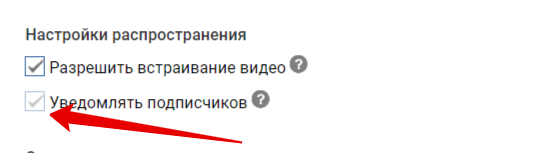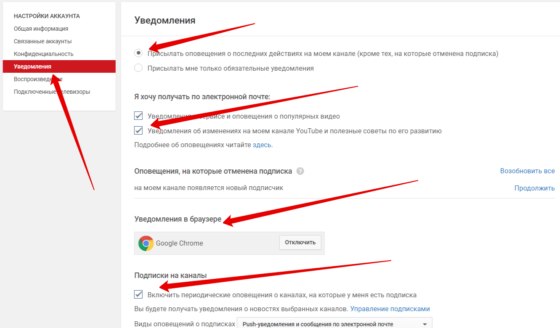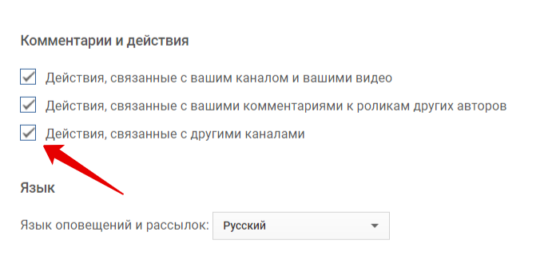YouTube от Томина
Школа продвижения ютуберов
YouTube от Томина
Школа продвижения ютуберов
Получают ли оповещения подписчики с вашего канала YouTube?


Сегодня поговорим с вами о том, как настроить оповещения подписчиков на канале YouTube.
Эта статья написана в рамках бесплатного курса про популярность канала YouTube для самых, самых.
Приступим сразу к делу!
Давайте сначала проверим, получают ли ваши подписчики оповещения с вашего канала?
Для этого в настройках вашего видео зайдите в раздел «Расширенные настройки» и проверьте, стоит ли у вас галочка «Уведомлять подписчиков».
Если не стоит, то нужно зайти в настройки аккаунта и поставить там галку.
Если и это не поможет, то есть ряд действий для устранения этой неполадки.
Может быть вы хотите получать оповещения в браузере Chrome или по электронной почте.
А кто-то совсем не получает уведомлений.
Сейчас с вами со всем этим разберёмся!
Сначала рассмотрим алгоритм действий на компьютере.
Для оповещений предусмотрено множество настроек. Если они не приходят, возможно, дело в том, что какие-то параметры отключены.
В этом случае нужно проверить все настройки на всех уровнях.
Сначала проверим настройки на уровне канала, затем в аккаунте, электронной почте и в браузере Chrome.
Сначала убедитесь, что вы вошли в аккаунт, из которого хотите получать оповещения.
Настройки оповещений канала
Для этого проверьте, тот ли аккаунт вы выбрали. Жмите на значок и появится название текущего аккаунта. Если аккаунт не тот, смените его.
Если нужного аккаунта нет, нажмите «Добавить аккаунт».
Теперь проверим настройки канала.
Чтобы получать оповещения, необходимо иметь подписку на канал.
Если вы подписаны на канал, но ничего не получаете, возможно, настройки оповещений канала просто отключены.
Откройте канал, нажмите на колокольчик рядом с кнопкой «Подписаться».
Настройки аккаунта YouTube
Теперь можно проверить настройки оповещений для вашего аккаунта.
Для этого кликните на значок аккаунта, а затем на значок шестеренки «Настройки».
Выберите раздел «Уведомления».
Появится несколько параметров. Рассмотрим их по очереди, но сначала перейдём вниз страницы и посмотрим настройки канала и комментариев.
Необходимо убедиться, что активированы оповещения нужного вам типа.
Если вы не получаете оповещения для подписчиков на канал в подразделе «Подписки на каналы» установите флажок «Включить периодические оповещения о каналах, на которые у меня есть подписка».
Можно выбрать способ доставки:
- Push-уведомления и сообщения по электронной почте
- Только push-уведомления
- Только оповещения по электронной почте
- Отключить уведомления
Push-уведомления будут отображаться на вашем мобильном устройстве, а уведомления эл. почты – в вашей почте.
Как настроить оповещения уведомлений по электронной почте
Если вам нужны оповещения о лайках и комментариях, в подразделе «Комментарии и действия» выберите:
— «Действия, связанные с вашим каналом и вашими видео»;
— «Действия, связанные с комментариями к роликам других авторов»;
— «Действия, связанные с другими каналами».
Теперь, если вы не получаете сообщения электронной почты или оповещения, необходимо проверить, активированы ли эти параметры.
Для получения уведомлений по электронной почте выберите «Присылать оповещения о последних действиях на моём канале».
Затем установите флажки «Уведомления о сервисе и оповещения о популярных видео» и «Уведомления об изменениях на моем канале YouTube и полезные советы по его развитию».
Убедитесь, что вы не отписались от конкретных оповещений по эл. почте.
Настройки оповещений в браузере Google Chrome
Теперь проверим настройки в браузере Chrome.
Оповещения YouTube можно активировать в браузере Google Chrome. В окне браузера будут показываться всплывающие уведомления об обновлениях на каналах, на которые вы подписаны.
Это раздел «Уведомления в браузере». Если такого раздела нет, то вероятно уведомления в браузере Chrome заблокированы.
Разблокировать их можно, нажав на значок замка в поле поиска браузера Chrome.
Выберите в раскрывающемся меню «Оповещения» и нажмите «Разрешить», и «Всегда разрешать на этом сайте».
Параметр отобразится после перезагрузки страницы.
Посмотрите наш видео ряд по этой теме
Если и это не поможет, оставьте ваш вопрос службе поддержки YouTube или сообщение на форуме ютуба.
Посмотрите в видео, как это сделать:
Напишите в комментариях, включены ли у вас уведомления?
Спасибо за то, что дочитали эту статью до конца
Надеюсь что было интересно и полезно для вас?
Чтобы не потеряться в море информации — жмите сюда.
Делитесь нашими материалами с вашими знакомыми…
На сегодня — конец! Здесь вы сможете записаться в нашу группу Телеграмм.
В следующей серии из этого раздела статей пообщаемся на тему брендирования вашего канала YouTube.
Но сегодня вы сможете участвовать в КУРСе по самым выгодным для вас УСЛОВИЯМ! Эти условия действуют до 22.03.2018!
Будет окейно!
Автор сайта «С YouTube!», Томин Вячеслав